Si të fshini një faqe në Word {Udhëzues}
Po përpiqeni të fshini një faqe të zbrazët në Word? Në këtë udhëzues, ne do t
GIF-et e animuara janë mënyra më e mirë për t'i dhënë jetë imazheve statike. Ata e përcjellin mesazhin dhe informacionin lehtësisht dhe në një mënyrë më të mirë në krahasim me formate të ndryshme të imazhit (JPEG, PNG). Ato janë interesante, qesharake, mund të jenë vetë-shpjeguese dhe të pakuptimta në të njëjtën kohë. Pjesa më e mirë e tyre është mënyra se si komunikojnë dhe përdoren. Por ato ndonjëherë mund të jenë shqetësuese dhe vërtet të bezdisshme. Unë personalisht nuk më pëlqen kur këto animacione luhen automatikisht pa leje. Gjithashtu ata hanë shumë gjerësi bande që çojnë në një ngarkesë më të ngadaltë të faqeve. Por lajmi i mirë është se ne mund t'i ndalojmë këto GIF që luajnë automatikisht nga shfletuesi ynë i internetit. Pra, nëse nuk jeni të dashuruar me GIF-të, thjesht mund t'i çaktivizoni ato dhe të shpejtoni ngarkimin e faqeve.
Ja se si mund të çaktivizoni GIF-të nga luajtja automatike :
1. Ndaloni luajtjen automatike të GIF-ve në Google Chrome
Google Chrome është shfletuesi i përdorur gjerësisht në botë. Është me të vërtetë e lehtë për t'u përdorur dhe zgjedhja e madhe e zgjerimeve që ofron e bën atë edhe më të mirë. Zgjatjet i shtojnë praktike Google Chrome, për këtë qëllim do të përdorim përsëri një shtesë. Shtesa më e mirë që mund të përdorni është GIF Jam .
img src: beebom
Emri është vetë-shpjegues, ai do të shfaqë kornizën e parë të çdo GIF në një faqe interneti, por nuk do ta lejojë atë të ngarkohet. Kjo nuk do të thotë që nuk mund të shihni një GIF nëse dëshironi, thjesht duke çaktivizuar shtesën dhe duke rifreskuar faqen, mund të shikoni GIF-in.
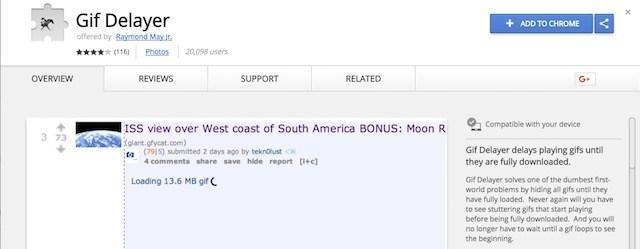
img src: beebom
Nëse jeni në rregull me luajtjen automatike të GIF-ve, por jeni të shqetësuar për kohën e transmetimit, mund të përdorni një vonesë alternative shtesë të GIF-it ( shkarkim ). Kjo shtesë do të shfaqë GIF-të në një faqe interneti kur ato të jenë plotësisht të ngarkuara. Në këtë mënyrë ju mund të shihni GIF të plotë në të njëjtën kohë pa asnjë kohë pritjeje.
Lexoni gjithashtu: Si të ndaloni luajtjen automatike të videove në Chrome, Firefox dhe Internet Explorer
2. Ndalo GIF-të nga luajtja automatike në Mozilla Firefox
Siç kemi përdorur shtesë në Chrome në mënyrë të ngjashme, mund të përdorim një shtesë në Firefox për të njëjtin qëllim. Mund të shkarkoni dhe instaloni shtesën Toggle Animated GIF ( shkarkim ).
Me këtë shtesë mund të përdorni shkurtoret e tastierës për të aktivizuar dhe çaktivizuar GIF. Goditur Ctrl + M çelësat së bashku në skedën e tanishme për të luajtur apo pauzë GIF. Për të rifilluar animacionin shtypni Shift+M.
Për të çaktivizuar përgjithmonë GIF-të nga luajtja automatike , mund të ndryshoni konfigurimin e shfletuesit.
Për ta bërë këtë, përdorni hapat e mëposhtëm:
img src: beebom
img src: beebom
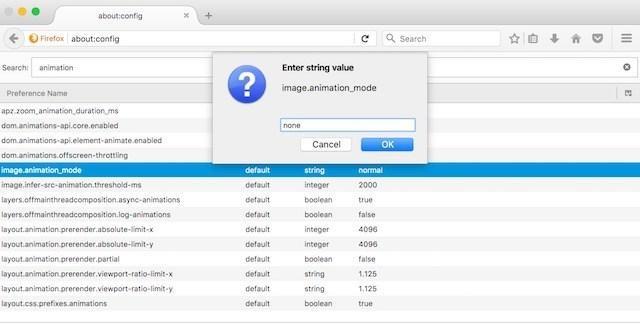
img src: beebom
Klikoni në rregull dhe të gjitha GIF-të do të ndalojnë luajtjen automatike. Për të rivendosur cilësimet e paracaktuara, zëvendësoni tekstin "asnjë" me "normal" siç u shpjegua më parë.
Lexoni gjithashtu: Ndaloni videot në Twitter dhe Facebook nga luajtja automatike
3. Blloko GIF-të nga luajtja automatike në Opera
Jo vetëm Chrome dhe Firefox e kanë shtesën, Opera gjithashtu ka shtesë që do të çaktivizojë luajtjen automatike të GIF-ve. Ajo është quajtur GIF-bllokues ( download ). Pasi të jetë instaluar, për të aktivizuar/çaktivizuar klikoni në ikonën. Pasi të aktivizohet, GIF-të në çdo faqe ueb do të ndryshohen nga ikona e bllokuesit GIF.
img src: beebom
Për të parë GIF-të, çaktivizoni shtesën dhe ringarkoni faqen.
4. Ndaloni luajtjen automatike të GIF-ve në Internet Explorer
Nuk keni nevojë të instaloni një shtesë pasi Internet Explorer ka një veçori të integruar. Për ta aktivizuar, klikoni në menynë "Vegla" dhe zgjidhni "Opsionet e Internetit".
img src: beebom
Këtu në dritaren e re kaloni në skedën "Advanced" dhe më pas lëvizni poshtë në seksionin "Multimedia" brenda panelit "Cilësimet".
Tani, zgjidhni opsionin "Luaj animacione në faqet e internetit" kjo do të çaktivizojë GIF-të nga luajtja automatike.
Duhet të rinisni Internet Explorer për të aplikuar ndryshimet.
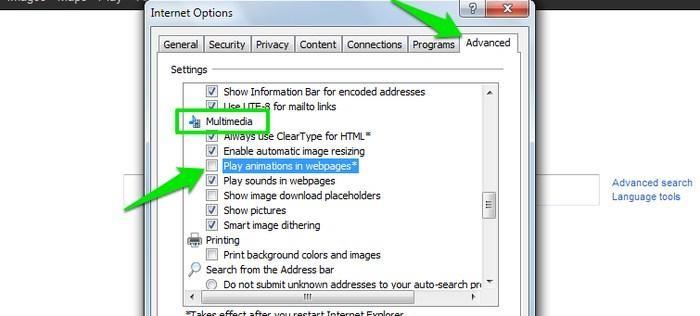
img src: beebom
Mënyra alternative është të shtypni tastin "Esc".
Lexoni gjithashtu: Si të ndaloni luajtjen automatike të videove në Facebook, iPhone dhe Android
5. Ndaloni luajtjen automatike të GIF-ve në Safari (ose jo!)
Përditësimi i MacOS High Sierra ka ndryshuar shumë në shfletuesin Safari, tani mund të bllokoni videot, por kjo nuk e ndalon luajtjen automatike të GIF-ve. Për t'i ndaluar ato, duhet të instaloni shtesën Deanimator ( shkarkim ). Por kjo është një shtesë e vjetër pa ndonjë përditësim, kështu që mund të provoni dhe të shihni nëse funksionon. Nëse nuk funksionon, atëherë është fati juaj i keq pasi nuk ka asnjë mënyrë tjetër për të çaktivizuar GIF-të nga luajtja automatike në Safari.
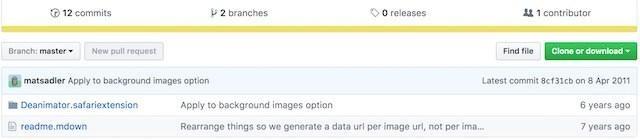
img src: beebom
Përfundoj
GIF-të janë me të vërtetë gjëja më e mirë e shtuar në imazhe për një pamje të re dhe tërheqëse. Por, përdorimi i tepërt i çdo gjëje është i dëmshëm, kështu është edhe me GIF-të. Ndërsa ndërpresin gjatë punës dhe vizitës së një faqeje interneti, është e nevojshme t'i çaktivizoni ata nga luajtja automatike. Kjo do të zvogëlojë kohën e ngarkimit të faqes pasi do të konsumohen më pak të dhëna. Aktualisht nuk ka asnjë mënyrë të provuar për ta bërë këtë në shfletuesin Safari dhe Edge në Windows 10. Shtesat e diskutuara janë një mënyrë e dobishme dhe e shpejtë për të hequr vëmendjen nga rruga juaj.
Po përpiqeni të fshini një faqe të zbrazët në Word? Në këtë udhëzues, ne do t
Kjo është një nga pyetjet më të mëdha që bëjnë përdoruesit, nëse mund të shohin kush e ka parë profilin e tyre në Instagram. Mësoni më shumë për mënyrat dhe mjetet që ndihmojnë në monitorimin e vizitorëve të profilit tuaj!
Mësimi për instalimin e një printeri në Windows 10, duke përfshirë printerët Wi-Fi dhe ata lokalë. Udhëzime hap pas hapi dhe zgjidhje për problemet e zakonshme.
Mësoni se si të zhbllokoni dikë në Facebook dhe Messenger lehtësisht me këtë udhëzues të detajuar. Ndiqni hapat e thjeshtë për të rifituar kontaktin me miqtë tuaj të bllokuar.
Dëshironi të fshini lejet e skaduara dhe të rregulloni portofolin e Apple? Ndiqni ndërsa unë shpjegoj në këtë artikull se si të hiqni artikujt nga Apple Wallet.
Pavarësisht nëse jeni i rritur apo i ri, mund t'i provoni këto aplikacione ngjyrosëse për të çliruar kreativitetin tuaj dhe për të qetësuar mendjen tuaj.
Ky udhëzues ju tregon se si të zgjidhni një problem me pajisjen tuaj Apple iPhone ose iPad që shfaq vendndodhjen e gabuar.
Shiko se si mund të aktivizosh dhe menaxhosh "Mos shqetëso" në iPad, në mënyrë që të përqendrohesh në atë që duhet të bësh. Këtu janë hapat që duhen ndjekur.
Shihni mënyra të ndryshme se si mund ta bëni tastierën tuaj iPad më të madhe pa një aplikacion të palës së tretë. Shihni gjithashtu se si ndryshon tastiera me një aplikacion.
A po përballeni me gabimin e iTunes që nuk zbulon iPhone ose iPad në kompjuterin tuaj Windows 11? Provoni këto metoda të provuara për të zgjidhur problemin tani!






